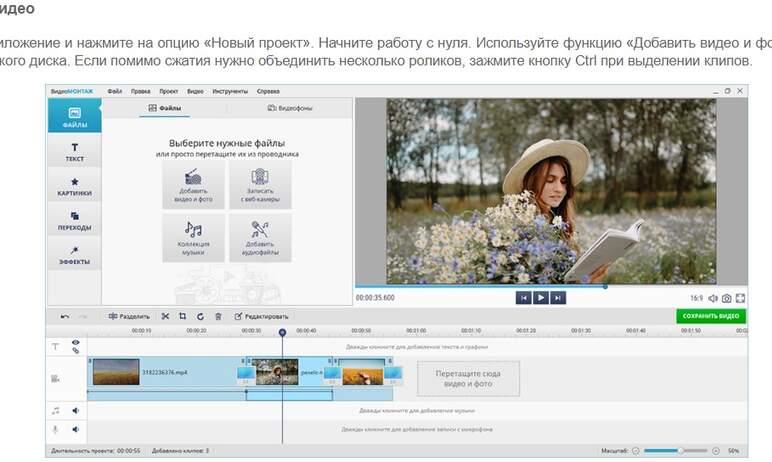Как изменить размер видео – простые способы для новичков
Хотите отправить ролик в мессенджере или загрузить его на флешку, а он слишком много весит? Уменьшить вес видео можно на компьютере с помощью онлайн-сервиса и программы ВидеоМОНТАЖ. В этой статье мы поделимся короткой инструкцией по обработке клипа в софте. Подробнее ознакомиться с тем, как уменьшить размер видео, можно по ссылке. На странице вы также узнаете о других возможностях редактора и найдете советы по сжатию файла.
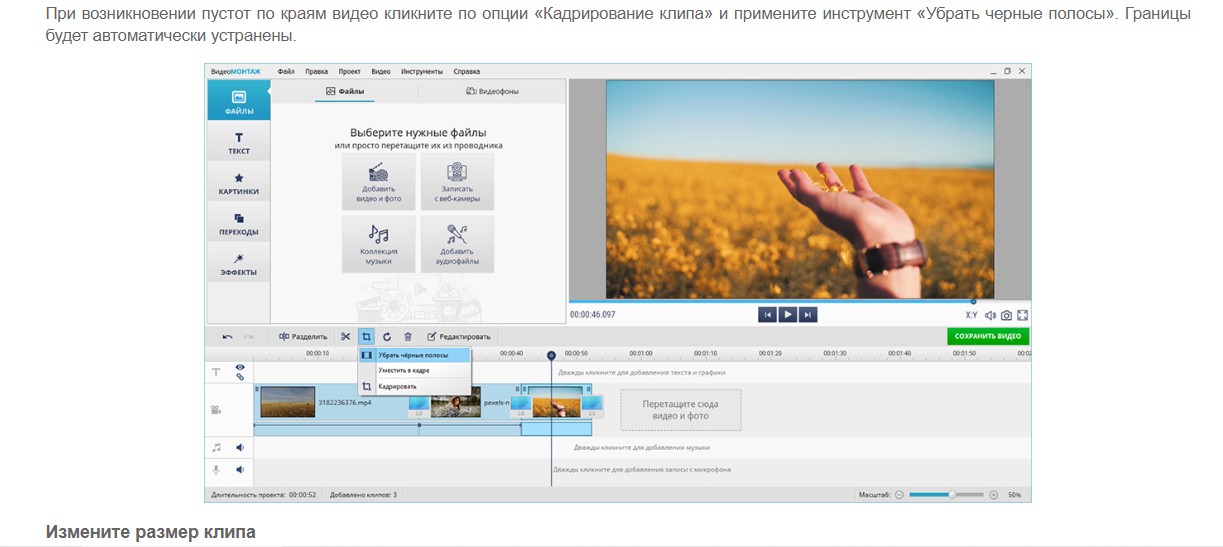
Как уменьшить размер видео в компьютерной программе
Вы можете скачать приложение ВидеоМОНТАЖ бесплатно по ссылке выше и установить на устройства с Windows 11 и ниже. Программа не требовательна к ресурсам системы и предлагает простое меню на русском – поэтому она подходит новичкам.
Загрузите видео
Запустите приложение и нажмите на опцию «Новый проект». Начните работу с нуля. Используйте функцию «Добавить видео и фото» для импорта файла с жесткого диска. Если помимо сжатия нужно объединить несколько роликов, зажмите кнопку Ctrl при выделении клипов.
Первое, что можно сделать для уменьшения размера ролика, – это сократить продолжительность клипа. Выделите элемент на временной шкале и щелкните по значку ножниц. Переместите синие ползунки на глаз или перемотайте видео до нужного момента с помощью стрелок. Затем перетащите маркеры.
Настройте размер кадра
Если у клипа должен быть точный размер кадра, то нажмите «Проект» – «Пропорции проекта». Щелкните по соотношению сторон из списка или введите пользовательские значения.
При возникновении пустот по краям видео кликните по опции «Кадрирование клипа» и примените инструмент «Убрать черные полосы». Границы будет автоматически устранены.
Измените размер клипа
Сжать размер видео можно при экспорте работы. Нажмите на кнопку «Сохранить видео». Вам будут предложены различные предустановки – для ПК, мобильных устройств, сети и т.д.
После выбора профиля вы сможете настроить свойства видеоролика. Можно указать кодек. Например, DiVx подходит для воспроизведения на большинстве устройств и записи на DVD-диск, однако такой файл много весит. H.264 предназначен для создания клипов для загрузки в сеть и отличается высоким уровнем сжатия.
Если вам требуется видеозапись определенной величины, то укажите вес в поле «Размер файла». Все параметры будут отрегулированы в соответствии с желаемой величиной.
Также можно настроить свойства вручную. Вы можете указать разрешение. Чем больше значение, тем выше качество и вес видеофайла. Если вы устанавливали точные пропорции проекта, то введите такие же числа в поле «Размер кадра».
Параметр «Качество» также влияет на величину клипа. Если ролик будет просматриваться на компьютере, лучше оставить ползунок в зеленой зоне. Для смартфонов можно перетащить маркер в желтую часть полосы. Нажмите «Сохранить видео» и укажите папку для вывода. Все готово!
Как уменьшить размер видеофайла онлайн
Настроить параметры видеоролика можно без программ прямо в браузере. Воспользуйтесь веб-платформой Clideo:
1. На сайте сервиса нажмите на «Выберите файл» и укажите клип с компьютера. Импортировать можно только ролик размером меньше 500 МБ.
2. Дождитесь завершения обработки. Сжатие будет выполнено автоматически.
3. Нажмите на «Скачать» и выберите директорию для сохранения файла. Обратите внимание, что итог будет содержать водяной знак.
Заключение
Теперь вы знаете, как сжать видео на компьютере новичку. Компьютерная программа ВидеоМОНТАЖ позволит настроить все параметры экспорта вручную – кодек, разрешение и качество. Также можно указать желаемый размер файла, и софт самостоятельно отрегулирует свойства клипа.
Если вам нужно быстро сжать ролик, то можно воспользоваться онлайн-сервисом Clideo. Он автоматически уменьшает размер ролика на 10-20%. Однако платформа не дает указать желаемые параметры файла и зависит от сети.
Выберите подходящий для себя инструмент и измените параметры клипа. Удачи!